【性能】JDK和Jmeter的安装与配置
一、JDK环境配置
1. 下载JDK
官网下载地址:http://www.oracle.com/technetwork/java/javase/downloads/java-archive-downloads-javase7-521261.html
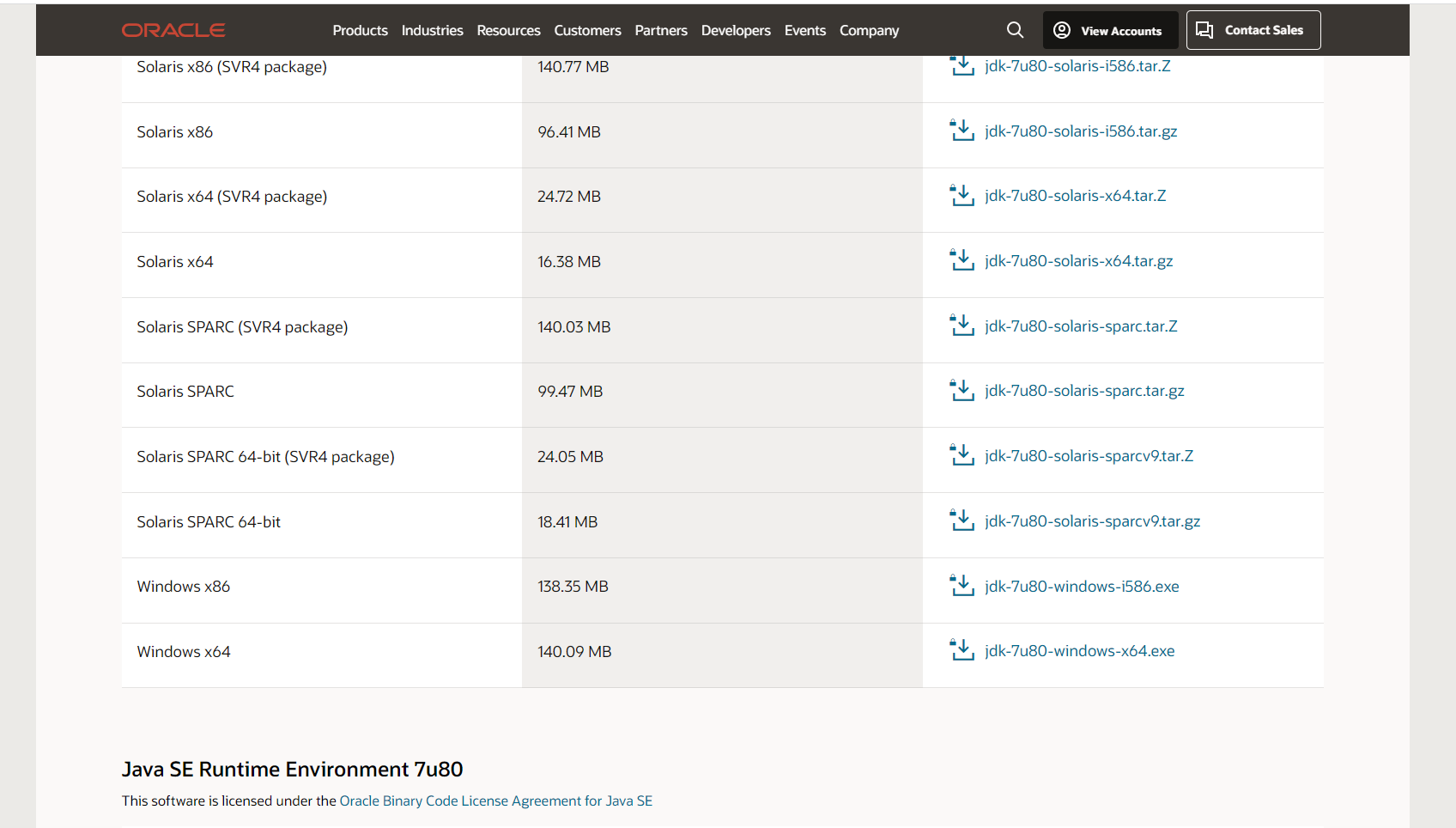
选择对应系统的安装包,下载后安装,安装中记录JDK安装的地址,之后一直点击下一步到完成就可以。
2. 配置JDK环境
A.环境变量位置:点击我的电脑>属性>高级>环境变量。
B.找到记录的JDK安装的地址。
C.在环境变量中点击新建,变量名中输入:JAVA_HOME,变量值为JDK的安装地址,以我的为例如输入:C:\Program Files\Java\jdk-9.0.1,点击确定。
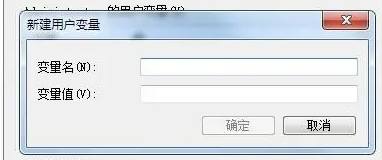
D.再次新建,变量名为:CLASSPATH,变量值为:.;%JAVA_HOME%/lib/dt.jar;%JAVA_HOME%/lib/tools.jar; ,点击确定。
E.在系统变量中找到Path,点击编辑,在变量值中加上:%JAVA_HOME%/bin;%JAVA_HOME%/jre/bin; ,和前面的要以以;分割,点击确定。
F.最后点击确定保存后,点击win+R打开控制面板输入cmd,在命令窗中输入java-version,有版本号返回,就说明配置成功了,如下图。

二、Jmeter环境配置
1. 下载Jmeter
官网下载地址:http://jmeter.apache.org/download_jmeter.cgi
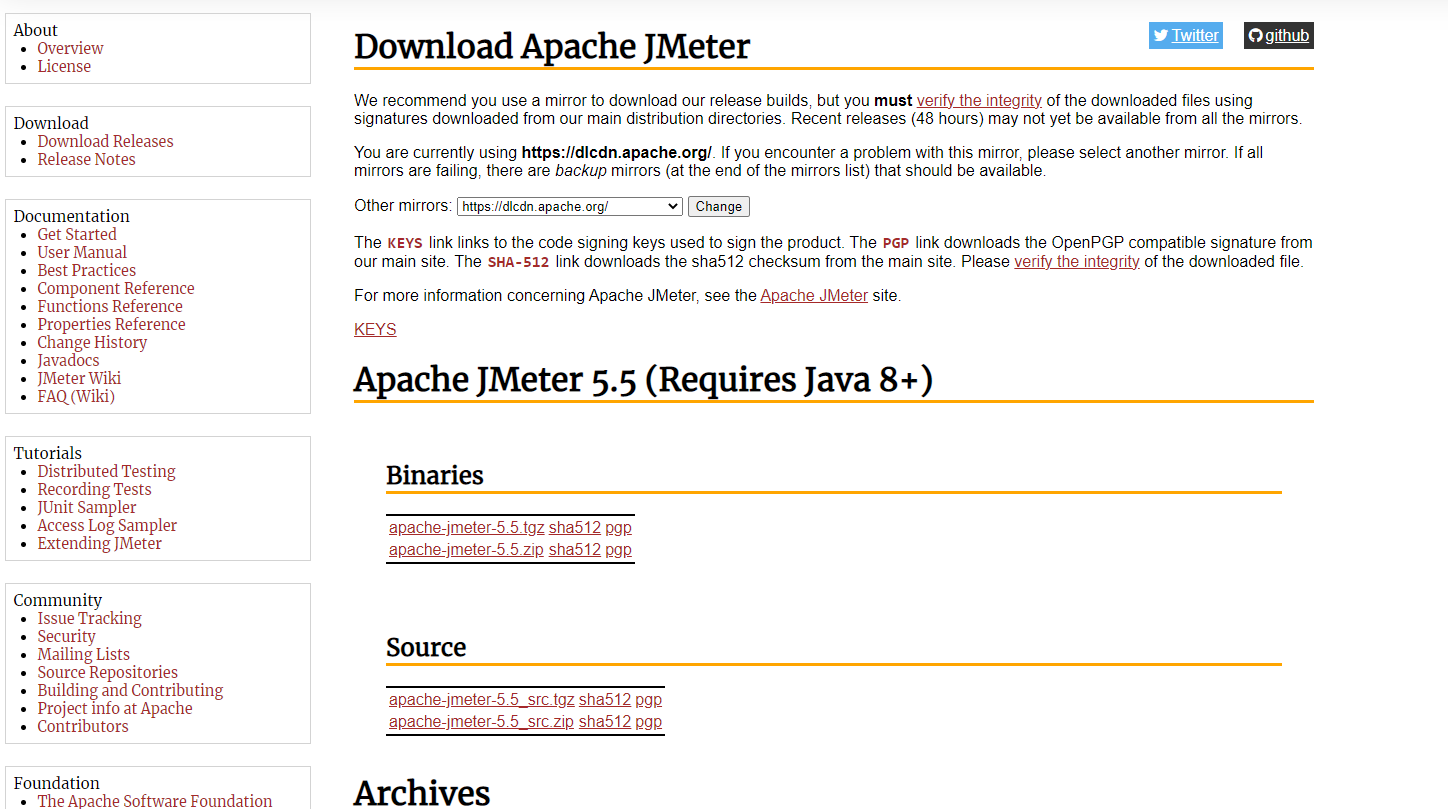
下载之后直接解压到自己配置的文件夹下就可以了,例如解压到:D:\apache-jmeter-5.5
2. 配置Jmeter环境
A.环境变量位置:点击我的电脑>属性>高级>环境变量。
B.找到记录的Jmeter解压的地址。
C.Jmeter配置环境的两个建议
第一种,如果确定只是用这个版本进行测试,那么可以在环境变量中点击新建,新增如下两个环境变量。
【变量名】JMETER_HOME
【变量值】D:\apache-jmeter-5.5(输入自己解压的地址)
【变量名】CLASSPATH
【变量值】%JMETER_HOME\lib\ext\ApacheJMeter_core.jar;%JMETER_HOME%\lib\jorphan.jar;%JMETER_HOME%\lib\logkit-2.0.jar;
第二种,如果需要用到多个jmeter场景,建议不要配置环境变量,可以在解压包中的bin下找到jmeter.bat打开jmeter,如果配置了环境变量,打开后会闪退。

本文来自博客园,作者:Alisa-sweet,转载请注明原文链接:https://www.cnblogs.com/Alisa-sweet/p/17355968.html






【推荐】国内首个AI IDE,深度理解中文开发场景,立即下载体验Trae
【推荐】编程新体验,更懂你的AI,立即体验豆包MarsCode编程助手
【推荐】抖音旗下AI助手豆包,你的智能百科全书,全免费不限次数
【推荐】轻量又高性能的 SSH 工具 IShell:AI 加持,快人一步
· Manus重磅发布:全球首款通用AI代理技术深度解析与实战指南
· 被坑几百块钱后,我竟然真的恢复了删除的微信聊天记录!
· 没有Manus邀请码?试试免邀请码的MGX或者开源的OpenManus吧
· 园子的第一款AI主题卫衣上架——"HELLO! HOW CAN I ASSIST YOU TODAY
· 【自荐】一款简洁、开源的在线白板工具 Drawnix